Mật khẩu trên máy tính rất quan trọng giúp bảo vệ truy cập trước những người lạ, tuy nhiên nếu bạn cảm thấy phiền phức vì mỗi lần đăng nhập phải gõ mật khẩu hoặc việc đặt mật khẩu không còn cần thiết với máy tính hãy tắt mật khẩu. Hướng dẫn dưới đây sẽ giúp bạn cách tắt mật khẩu Win 10 nhanh nhất, xem hướng dẫn với hình ảnh minh họa thực hiện.
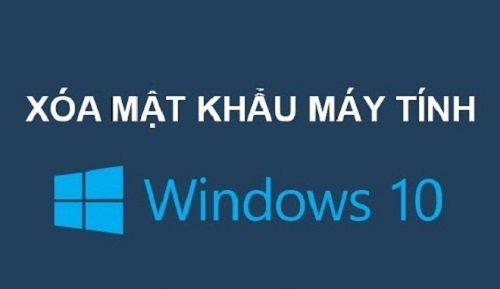
Cách tắt mật khẩu trên Win 10
Như đã nói ở trên việc đặt mật khẩu rất quan trọng nhằm bảo vệ máy tính nhưng sẽ không cần thiết nếu máy tính chỉ sử dụng vào những mục đích cơ bản. Cài mật khẩu trên Win 10 thì ai cũng biết nhưng gỡ mật khẩu không phải biết cách thực hiện.
Tắt password bỏ yêu cầu nhập mật khẩu
Thao tác này sẽ loại bỏ mật khẩu khi khởi động máy tính.
Bước 1: Mở Run trên máy tính với nhấn tổ hợp phím Windows + R và gõ netplwiz sau đó chỉ việc nhấn Ok hoặc nhấn phím Enter đều được.
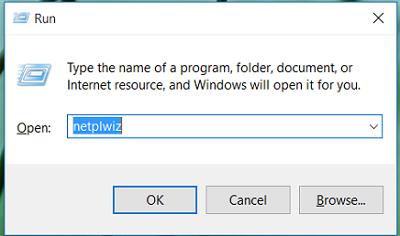
Bước 2: User Accounts xuất hiện, bấm vào tài khoản đang dùng và bỏ chọn ở ô: Users must enter a user nam and password to use this computer tiếp theo bấm vào OK để tắt mật khẩu.
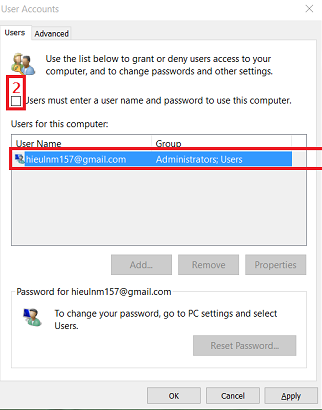
Tạo user mới
Bước 1: Tắt mật khẩu bằng cách tạo ra một User mới. Trước tiên cần nhập một số các thông tin > Ok.
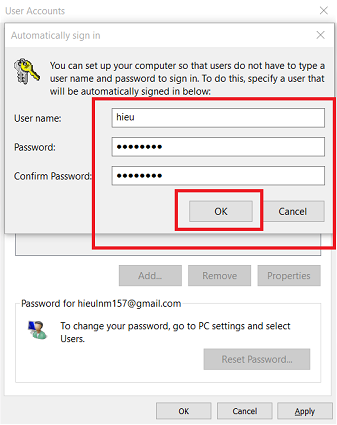
Với:
User name : tên tài khoản
Password :mật khẩu tùy chọn
Confirm Password : Xác nhận mật khẩu.
Bước 2 : Trên bàn phím thực hiện thao tác Windows + Q > Manage Your Account > click vào Manage Your Account.
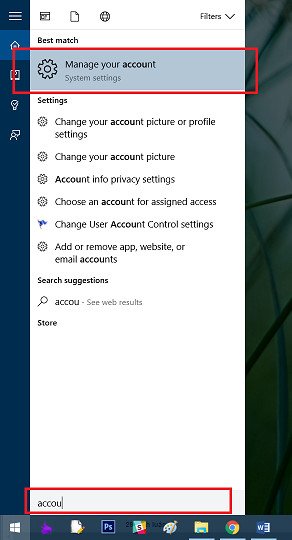
Bước 3 : Trong phần Your Account click hãy bấm vào sign in with a local account instead.
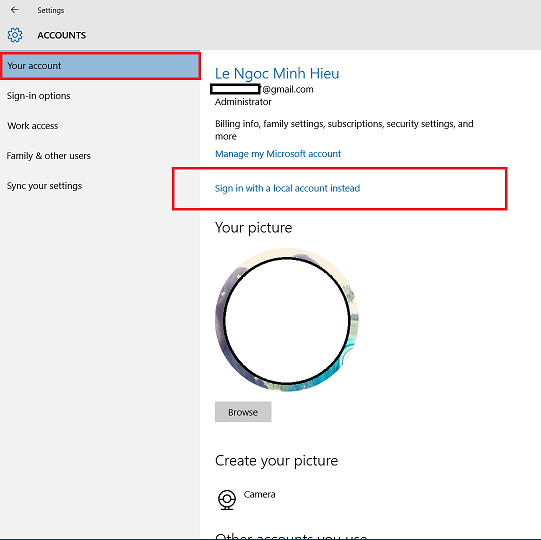
Bước 4: Nhập mật khẩu trên máy tính tiếp theo chọn vào Enter.
Sau đó đổi tên User, 3 ô dưới để trống > Next.
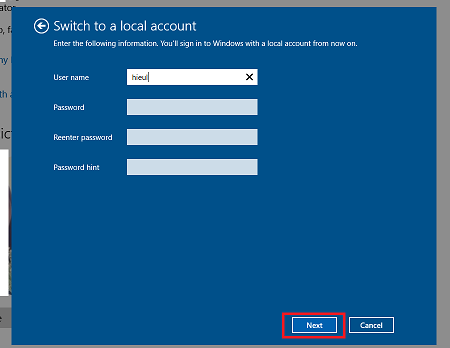
Bước 5: Bước cuối cùng bấm vào Sign Out and Finish
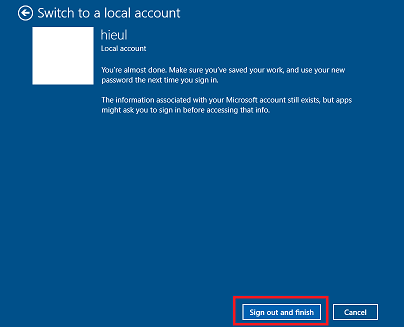
Trên đây là 2 cách tắt mật khẩu trong Win 10 mà chúng tôi giới thiệu đến các bạn rất dễ thực hiện, hi vọng bạn thực hiện các thao tác thành công.